新电脑用u盘怎么装win7系统,新电脑U盘安装win7方法
新电脑用u盘怎么装win7系统?有的用户就很好奇,新买的电脑究竟怎么用U盘重装win7系统呢?U盘重装系统确实在很多方面可以用的上,比如说系统崩溃,电脑蓝屏等严重故障问题,就可以使用U盘进行重装。对于如何用U盘重装win7系统这个问题,小编就来告诉大家如何操作吧。
准备工具:
1.提前制作启动盘:小熊启动U盘制作教程详解
2.准备一台需要重装系统的电脑
具体方法:
1.将小熊启动U盘插入新电脑usb插口,直接重启/开机,出现开机界面时不断按下U盘启动快捷键进入设置界面,选择带有USB字样的选项回车设置电脑为U盘启动。(常见BIOS设置界面如下图所示)

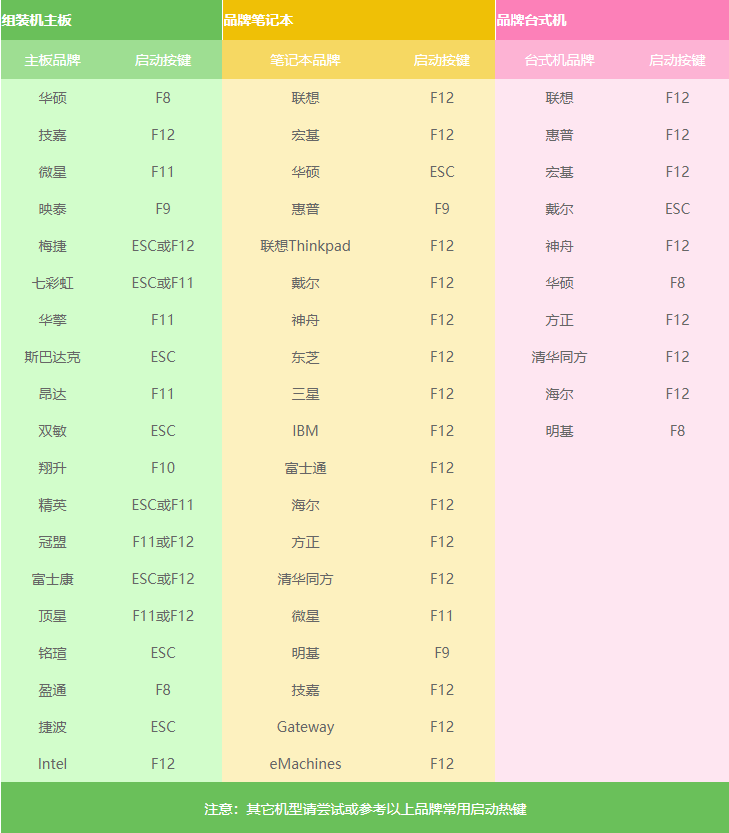
2.开始选择界面第一项回车进入PE系统。
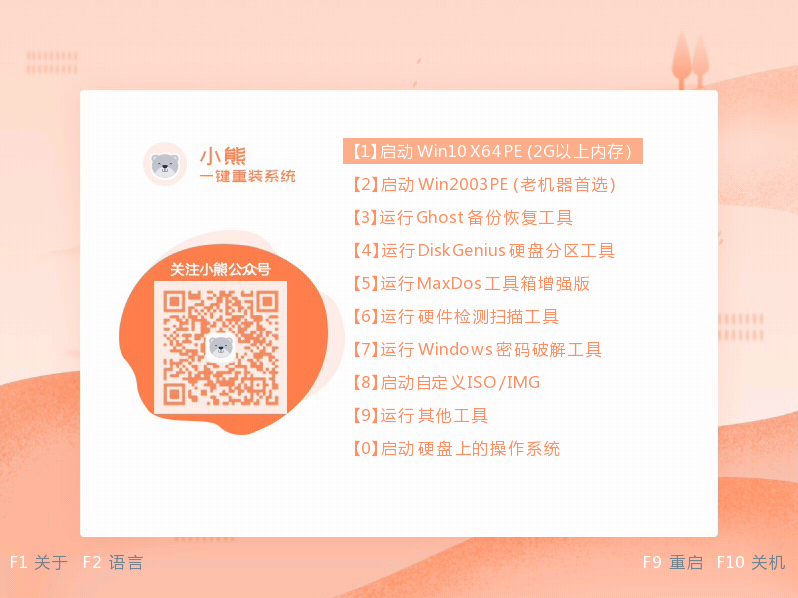
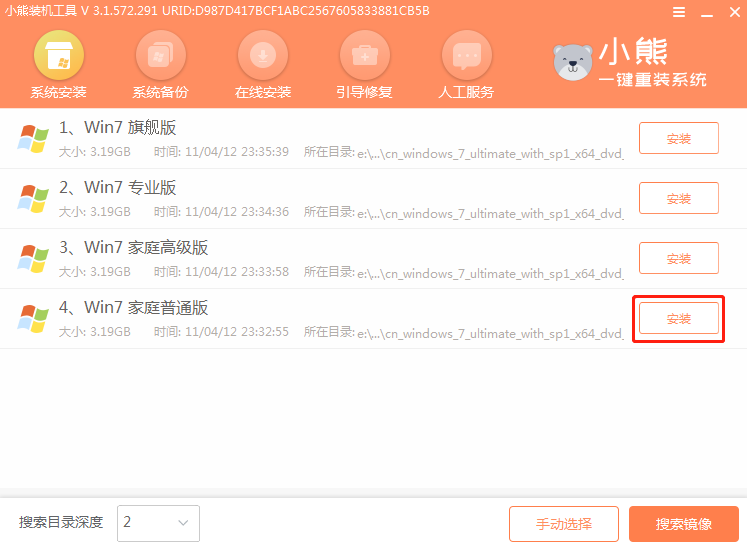
3.根据自身需要选择安装位置,最后点击“开始安装”进入下一步操作。
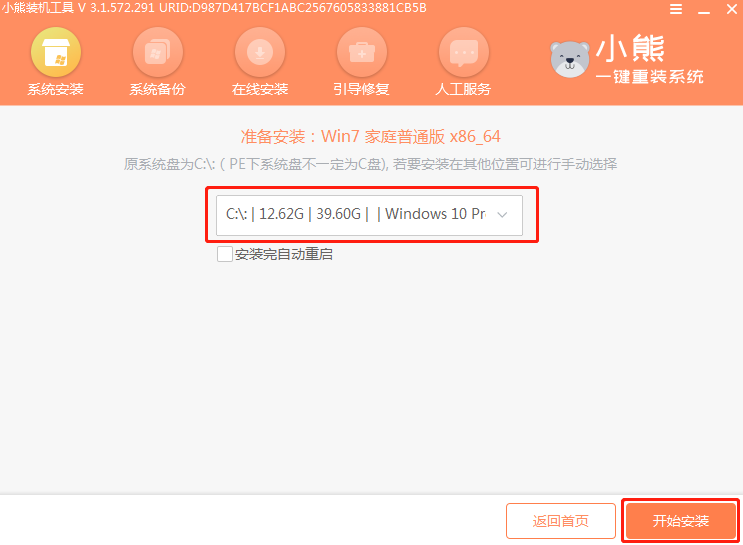
4.小熊会自动弹出安装win7系统界面。
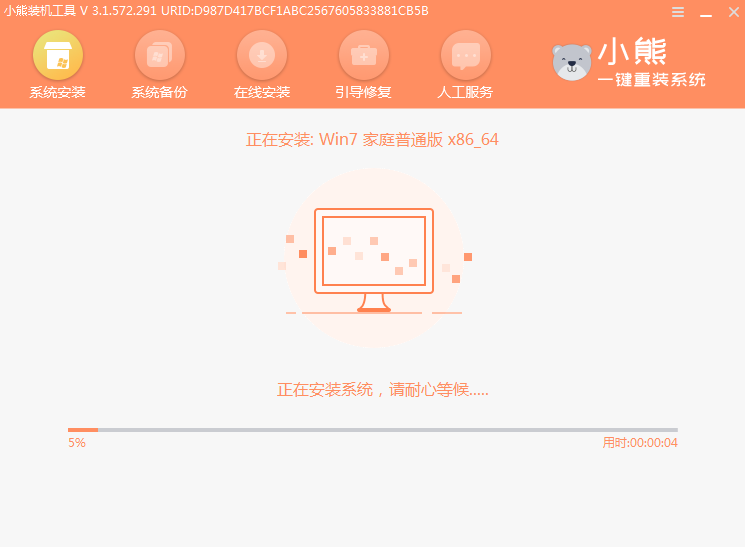
5.在安装系统过程中会进行引导修复等操作,直接点击“确定”或者不操作。
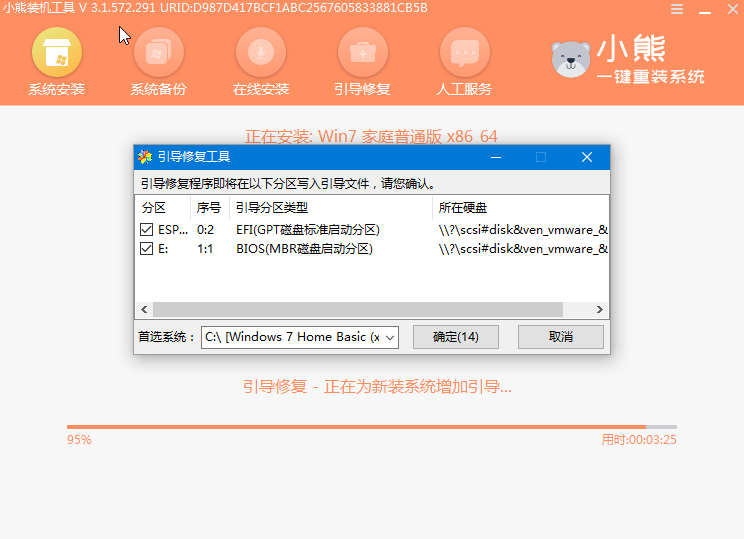
开始拔掉U盘并“立即重启”电脑。经过多次重启部署安装,最终进入win7桌面,U盘重装结束。
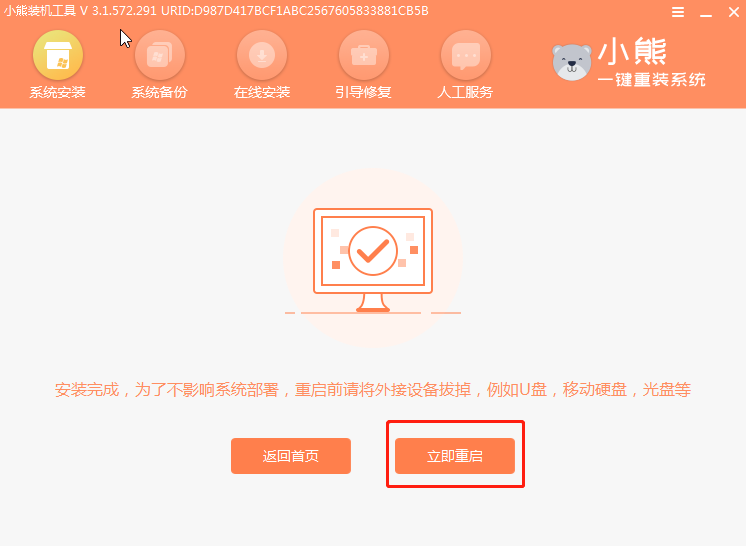
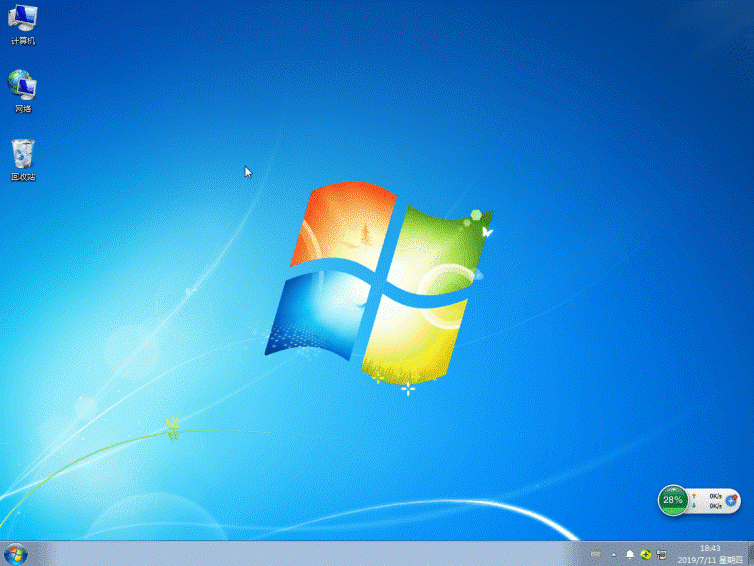
有的用户在使用win7系统的过程中,删除文件后一般想要找回都会在回收站中找回,但是最近有用户说桌面的回收站不见了,这可怎么解决?
找回win7系统回收站图标方法:
1.右键点击桌面空白处并选择“个性化”进入。
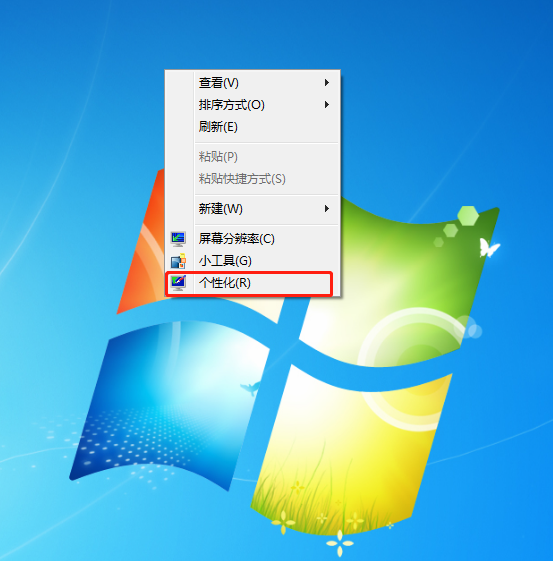
2.直接打开的界面中点击“更改桌面图标”进入。
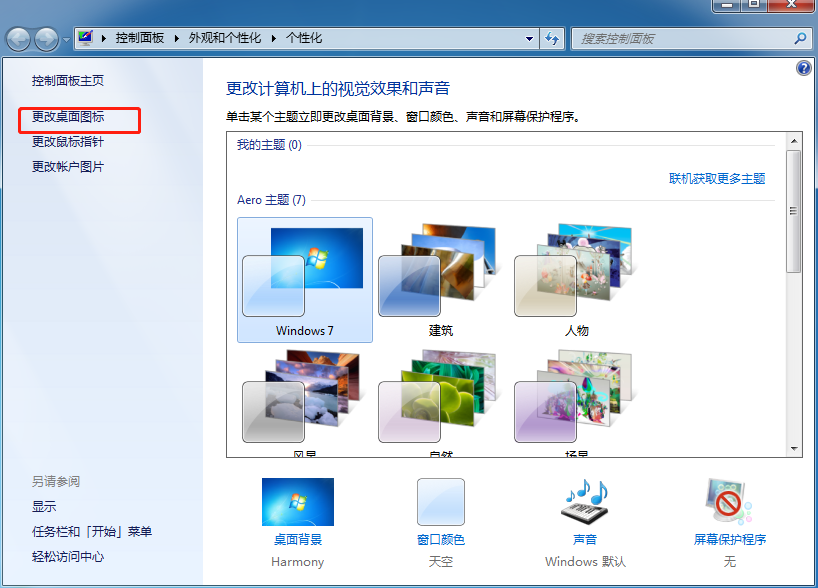
3.开始在弹出的桌面图标设置窗口中勾选其中的回收站图标进行保存。
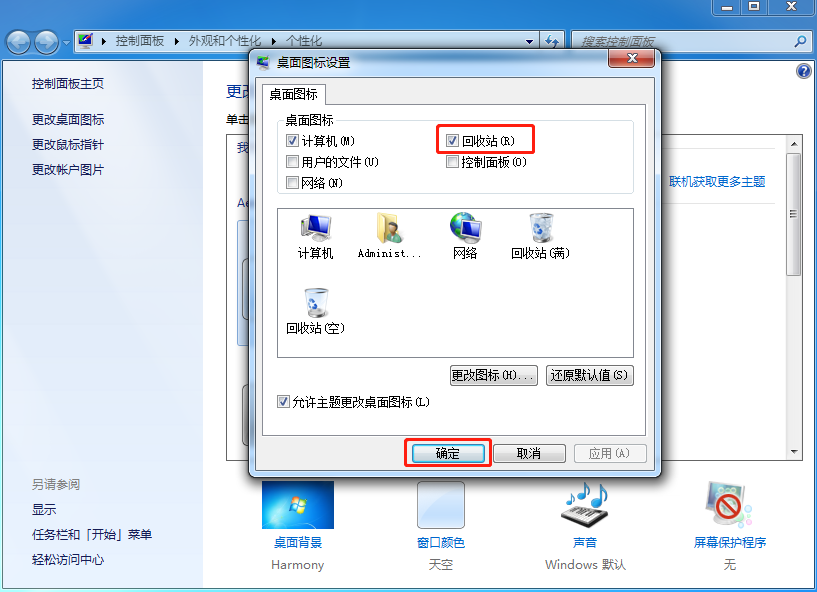
重新回到桌面就可以看到回收站图标已经成功回归了,单纯这些系统问题可以直接进行一点小设置即可。但如果是频繁性发生蓝屏或者其他无法修复的故障问题时,就可以用以上步骤进行U盘重装win7系统,希望可以帮助到更多需要的小伙伴。
Win10教程查看更多

怎么简单安装win10系统? 2021-10-08 查看详情

演示电脑怎么在线重装win10系统? 2021-10-05 查看详情

电脑新手应该如何重装win10系统? 2021-10-05 查看详情

电脑系统坏了怎么重装系统? 2021-09-24 查看详情
重装系统教程查看更多










